Come faccio a incorporare YouTube nel testo di Tumblr?
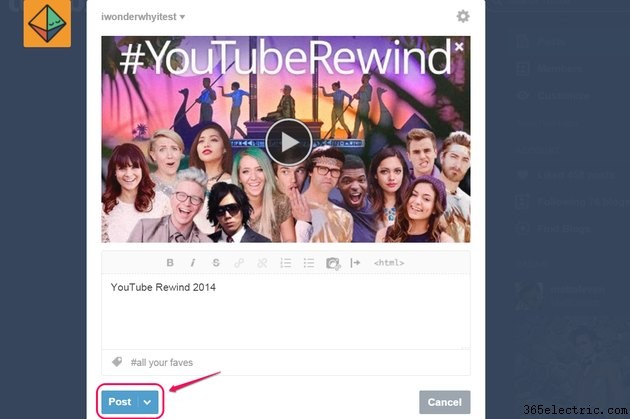
Esistono tre modi diversi per condividere un video di YouTube su Tumblr. Indipendentemente dal modo in cui scegli, puoi aggiungere testo al post e al video; i primi due modi risultano in un post video, mentre il terzo risulta in un post di testo.
Condivisione da YouTube
Passaggio 1

Apri il video su YouTube e fai clic sul pulsante "Condividi".
Passaggio 2
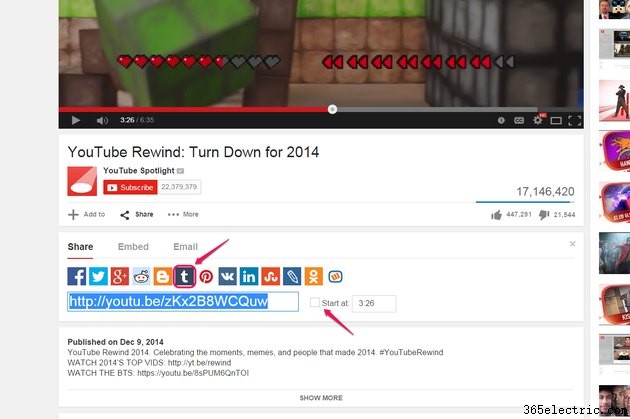
Fare clic sul pulsante "Tumblr" per aprire una finestra di composizione per Tumblr. Se desideri condividere solo una parte del video, abilita la casella di controllo "Inizia da" prima di farlo.
Passaggio 3
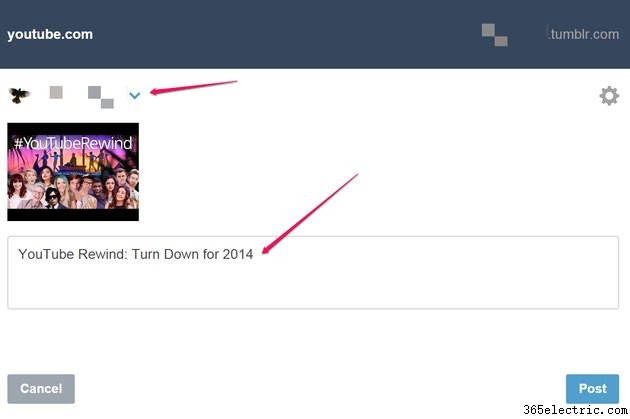
Seleziona il blog in cui desideri pubblicare il video utilizzando il menu a discesa, se necessario. Il titolo del video viene, per impostazione predefinita, aggiunto al campo di testo come didascalia, anche se puoi rimuoverlo o sostituirlo con il tuo testo.
Passaggio 4
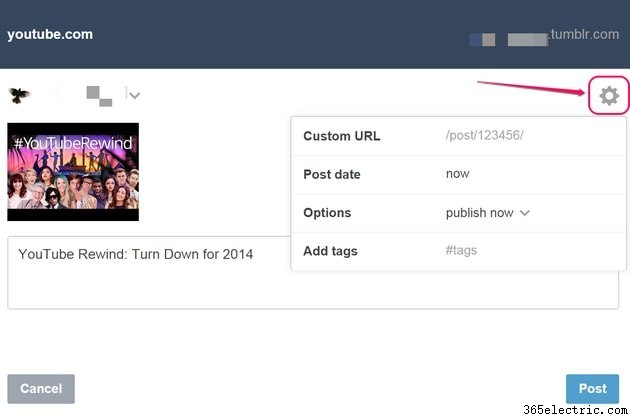
Fare clic sull'icona a forma di ingranaggio per aprire un menu contenente opzioni aggiuntive. Da qui puoi aggiungere tag, specificare l'URL di un post e scegliere di salvare il post come bozza o come privato, oppure aggiungerlo alla coda invece di pubblicarlo immediatamente.
Passaggio 5
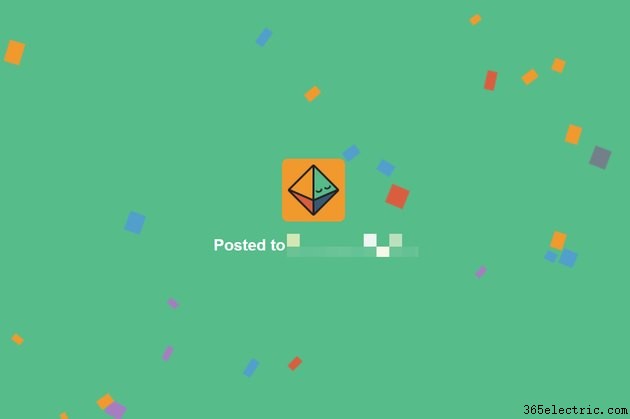
Fai clic su "Pubblica". Una volta creato il post, vedrai una schermata di conferma:a questo punto puoi chiudere la finestra in sicurezza.
Post video su Tumblr
Passaggio 1
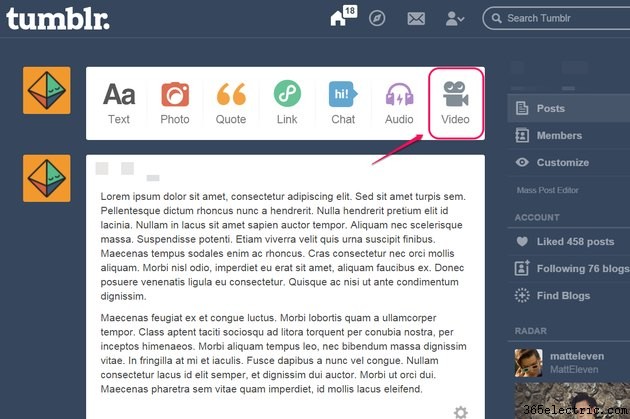
Copia l'URL del video di YouTube, passa alla dashboard di Tumblr e quindi fai clic sul pulsante "Video". Se desideri condividere solo una parte del video, apri le opzioni di condivisione per il video su YouTube, attiva la casella di controllo "Inizia da" e copia invece l'URL dal campo di testo.
Passaggio 2
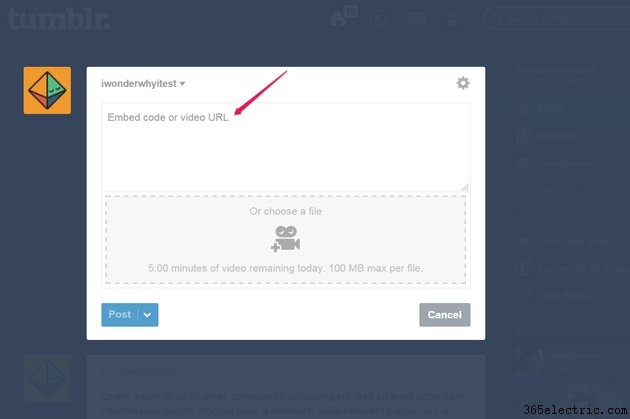
Incolla l'URL del video nel campo di testo "Incorpora codice o URL video". Il video di YouTube viene caricato automaticamente nella schermata di pubblicazione, abilitando opzioni aggiuntive.
Passaggio 3
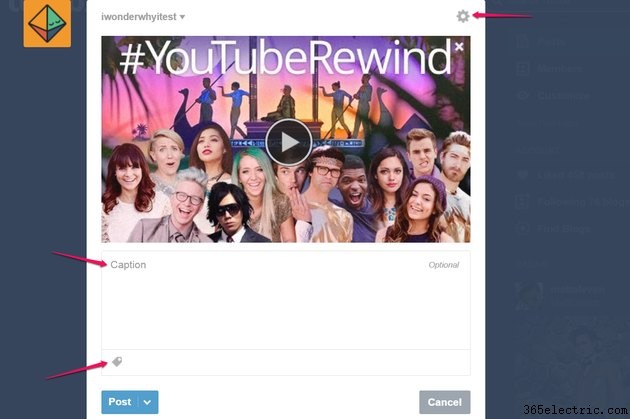
Digita il testo nel campo "Didascalia". Se vuoi aggiungere tag, digitali nel campo "Tag" come faresti normalmente; per impostare un URL post personalizzato, aggiungere un link sorgente o abilitare le risposte alle foto, fai clic sull'icona a forma di ingranaggio.
Passaggio 4

Fai clic su "Pubblica" per salvare le modifiche e condividere il video sul tuo blog Tumblr. In alternativa, fai clic sulla freccia giù sul pulsante "Pubblica" per ulteriori opzioni, tra cui il salvataggio come bozza, la pubblicazione in privato, l'aggiunta alla coda o la pianificazione del post per un'ora e una data specifiche.
Post di testo su Tumblr
Passaggio 1
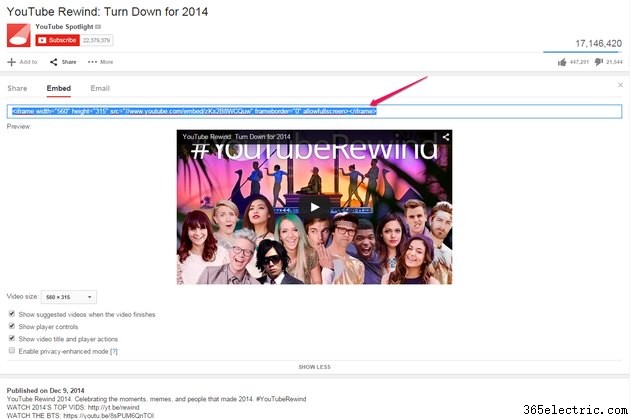
Apri le opzioni di condivisione per il video su YouTube e fai clic su "Incorpora". Modifica le varie opzioni a tuo piacimento, se necessario, quindi copia il codice nel campo di testo.
Passaggio 2

Passa a Tumblr e fai clic sul pulsante "Testo" per creare un nuovo post di testo. Componi il post come faresti normalmente, lasciando uno spazio in cui desideri incorporare il video. Al termine, fai clic sul pulsante "HTML". Questo fa passare l'editor in modalità HTML.
Passaggio 3
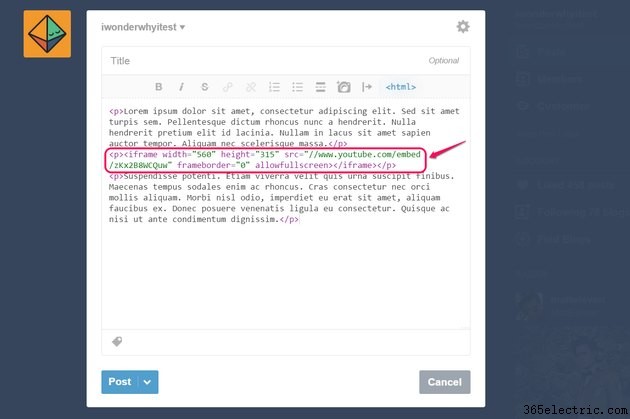
Incolla il codice che hai copiato nel primo passaggio nel campo di testo, dove vuoi che appaia il video. Se desideri incorporare più di un video, ripeti il processo per ottenere il codice e incollarlo nel post di testo per ciascuno. Al termine, fai nuovamente clic sul pulsante "HTML" per tornare alla modalità di modifica normale.
Passaggio 4
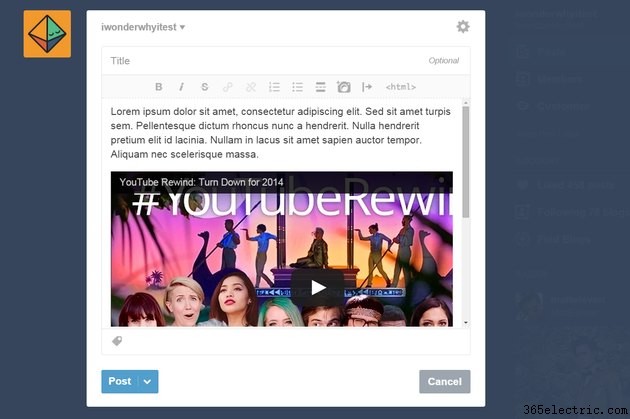
Aggiungi tag e modifica le opzioni di pubblicazione, se lo desideri, quindi fai clic su "Pubblica" per pubblicare il post sul tuo Tumblr.
Suggerimento
Se utilizzi il terzo metodo, i tuoi follower non saranno in grado di riprodurre il video incorporato direttamente dalla loro dashboard di Tumblr, poiché verrà semplicemente visualizzato come un'icona grigia, ma dovranno visitare la pagina del tuo blog. Questo metodo è, tuttavia, l'unico modo per includere più di un video in un singolo post di Tumblr.
